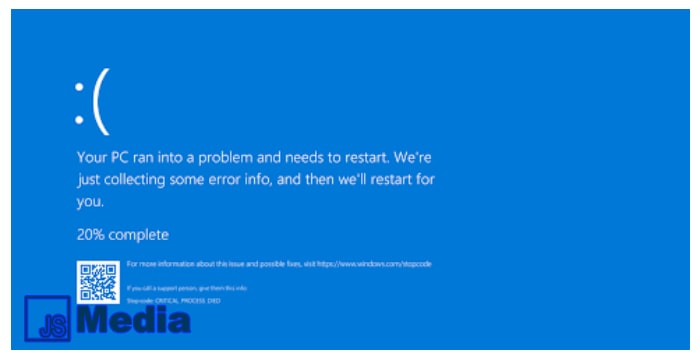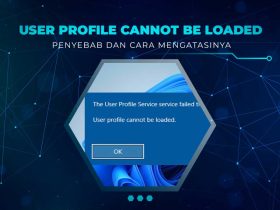JSMedia – Blue Screen sering terjadi pada laptop ataupun komputer. Tentu saja penyebabnya berbeda beda. Namun, ternyata cara mengatasi laptop blue screen ini terbilang mudah. Sama sekali tidak membutuhkan waktu lama untuk mengatasi permasalahan satu ini.
Hanya saja Anda harus melakukannya sesuai dengan penyebab dari blue screen itu sendiri. Sejauh ini ada 5 metode perbaikan blue screen yang bisa Anda coba dengan mudah. Tentu saja salah satu cara yang akan kami jelaskan ini akan ada yang berdampak pada laptop Anda.
4 Cara Mengatasi Laptop Blue Screen
Ada banyak hal yang menjadi penyebab utama dari kerusakan pada laptop dan memicu munculnya blue screen. Di antaranya adalah kerusakan hardware, keberadaan virus atau malware, dan berbagai alasan lainnya.
Berdasarkan riset, mayoritas terjadinya blue screen ini memang dipicu oleh virus yang menyerang sistem. Namun, ada juga beberapa di antaranya yang mengalami blue screen karena hardware di dalam laptop mereka rusak. Langsung saja, ini dia cara mengatasinya satu persatu:
1. Restart Laptop Anda

Cara pertama yang bisa Anda lakukan untuk mengatasi blue screen ini adalah dengan merestart laptop Anda. Caranya juga tidak kalah mudah. Ikuti langkah-langkahnya di bawah ini:
- Pada saat mengalami blue screen, tekan tombol restart pada komputer Anda.
- Untuk laptop, tekan tombol power beberapa detik saja.
- Setelah laptop mati, tekan kembali tombol power satu kali.
- Tunggu hingga laptop kembali menyala.
- Selesai.
Cara ini terbilang ampuh untuk mengatasi blue screen pada komputer atau laptop. Jika blue screen terjadi lagi, mungkin butuh penelitian yang lebih mendalam untuk mengatasi hal tersebut. Bisa jadi ada hardware yang mengalami kerusakan.
2. Lakukan Virus Scanning
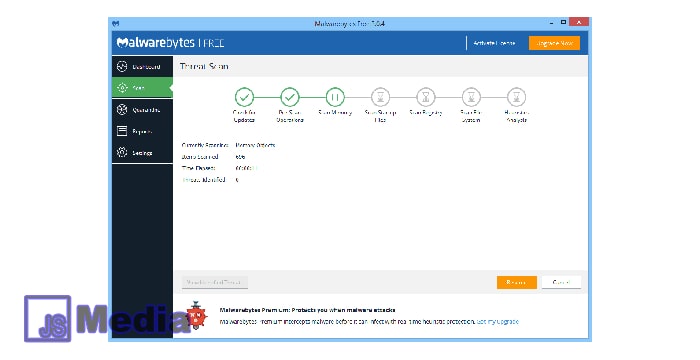
Cara lain yang bisa Anda lakukan untuk mengatasi blue screen pada komputer atau laptop adalah dengan melakukan virus scanning. Tentu saja Anda harus memiliki antivirus terlebih dahulu untuk melakukannya. Caranya:
- Restart laptop atau komputer Anda.
- Instalkan antivirus pada laptop atau komputer.
- Buka aplikasi antivirus tersebut.
- Klik menu Scan Now pada antivirus.
- Tunggu hingga komputer Anda selesai di scan.
Bagi pengguna Windows 8 atau Windows 10, bisa juga menggunakan Windows Defender untuk mengatasi keberadaan virus seperti ini. Windows Defender adalah jenis antivirus sederhana yang dibuat oleh Microsoft untuk pengguna Windows 8 dan 10.
3. Restore System Windows
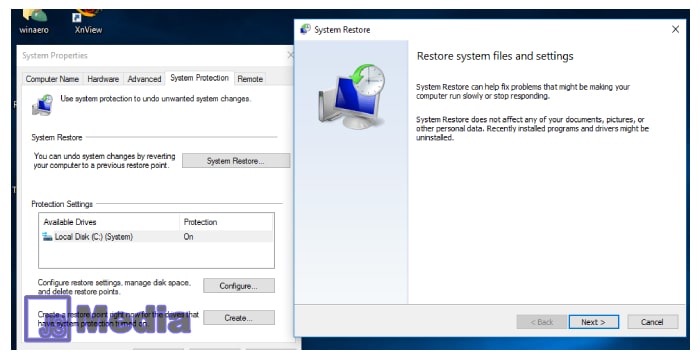
Cara lain yang bisa Anda lakukan untuk mengatasi kondisi blue screen pada laptop atau komputer adalah dengan melakukan restore system Windows. Ini merupakan salah satu fitur canggih yang ada pada Windows.
Dengan menggunakan fitur ini Anda bisa kembali ke titik setting awal yang pernah digunakan. Jadi kalau ada settingan Windows yang mengalami perubahan, akan secara otomatis dikembalikan pada poin restore itu sendiri settingannya. Berikut ini caranya:
- Matikan laptop atau komputer Anda terlebih dahulu.
- Nyalakan laptop Anda, sebelum memasuki Windows, tekan tombol F8 hingga muncul beberapa menu Safe Mode Booting.
- Pilih Safe Mode dengan menekan Enter dan Tanda Panah untuk mengarahkan.
- Kalau sudah masuk ke safe mode, Anda bisa langsung membuka Control Panel.
- Pilih menu System & Security.
- Buka Action Center, kemudian langsung klik Recovery.
- Setelahnya Anda bisa langsung membuka opsi System Restore.
- Pilih tanggal yang Anda inginkan untuk mengembalikan (restore) setting Windows ke tanggal sebelum blue screen terjadi. Bisa juga dengan memilih default pada Windows.
- Terus saja Klik Next Sampai Selesai.
- Klik Yes, tunggu proses restore dilakukan oleh sistem.
- Selesai.
Melakukan system restore ini sama sekali tidak akan menghapus data-data yang Anda masukkan setelah tanggal restore. Yang akan berubah hanya sistem Windowsnya saja, bukan keberadaan data-datanya.
Baca Juga: cara membuat daftar pustaka di word
4. Repair atau Instal Ulang Sistem Operasi
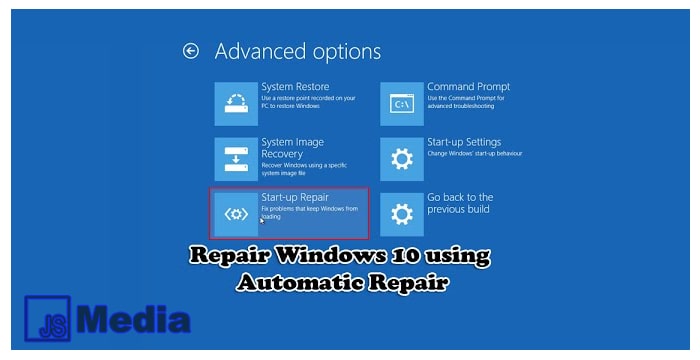
Cara lain yang bisa dilakukan untuk mengatasi blue screen adalah dengan melakukan repair pada sistem operasi komputer Anda, atau bisa juga dengan melakukan install ulang.
- Pertama ubah dulu booting device pada BIOS Anda.
- Ganti booting sesuai device sistem operasi yang hendak dimasukkan (CD atau Flashdisk).
- Restart komputer atau laptop Anda.
- Setelah muncul notifikasi “press any key…” tekan tombol apa saja pada laptop.
- Selanjutnya Anda bisa memilih apakah hendak melakukan repair atau melakukan install ulang pada komputer dan laptop Anda.
Cara mengatasi laptop blue screen ini tentu sangat ampuh dan jarang sekali gagal. Namun kalau memang blue screen masih terjadi, sepertinya ada kerusakan hardware pada komputer atau laptop. Tentu saja harus dilakukan penggantian sparepart tersebut untuk mengatasinya.